- 公開日:
スプレッドシートで画像の上に文字を入れる方法
こちらの記事では、スプレッドシートで画像の上に文字を入れる方法をご紹介します。
スプレッドシートを使用している際に、画像に文字を入れたくなっても、画像編集ソフトを使用する必要はありません。シンプルな操作で文字を挿入することができますので、ぜひ参考にしてみてください。
スプレッドシートで画像の上に文字を入れる方法
スプレッドシートの文字を挿入する操作は、基本となる編集画面ではできません。
編集するには「図形描画」機能を用いて画像を挿入し、その機能の中で文字を入力します。手順は以下の通りです。
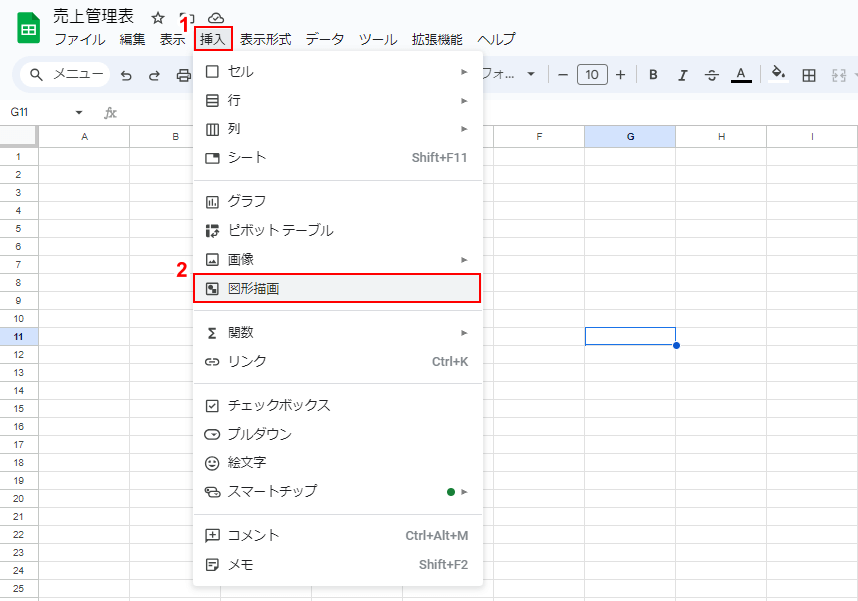
①画面上部のメニューから「挿入」をクリックして、②表示される一覧から「図形描画」をクリックします。
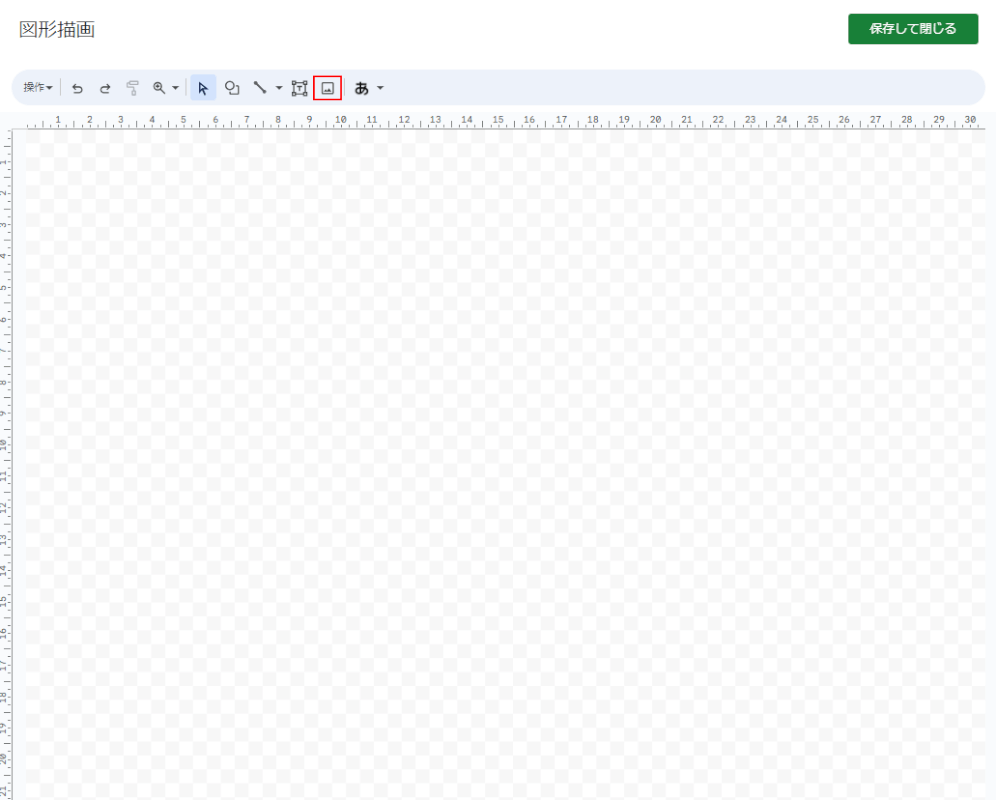
「図形描画」画面が開いたら、上部のメニューから「画像」アイコンをクリックします。
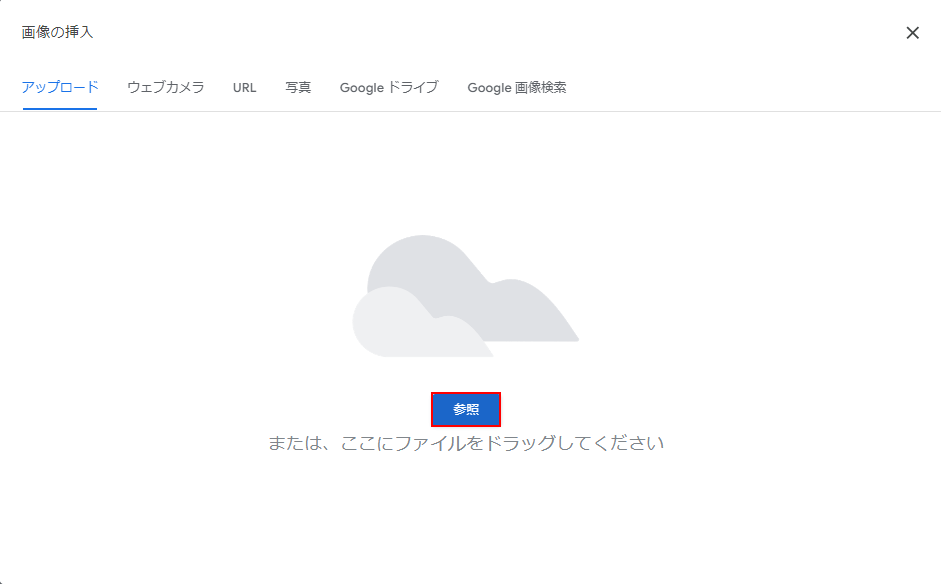
「画像の挿入」画面が開くので、お好みの方法で挿入したい画像をアップロードします。今回はパソコン内部のストレージに保存された画像を使用するので、「参照」をクリックします。
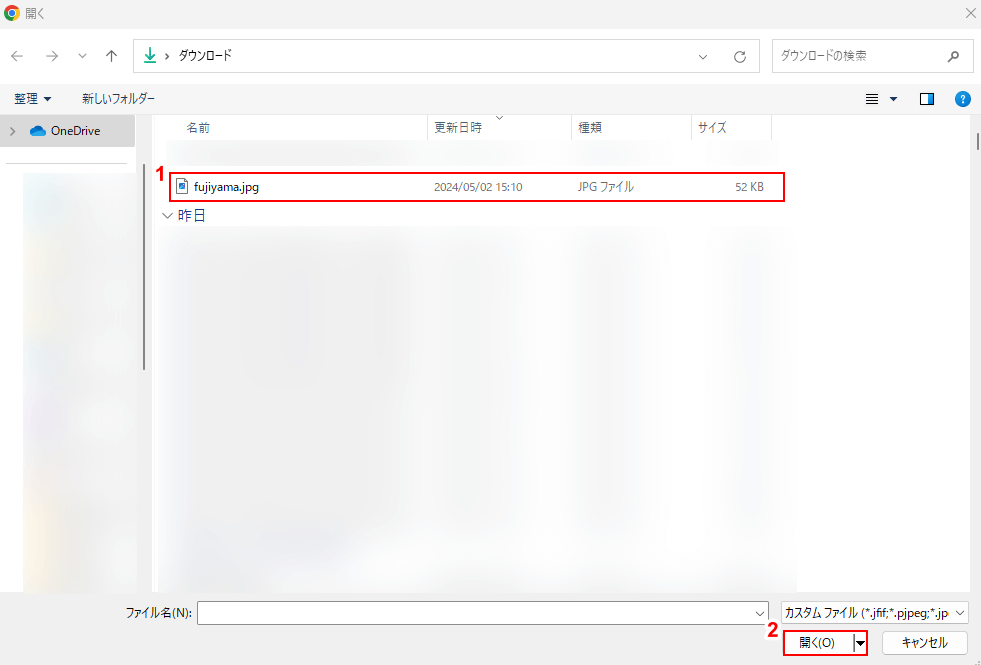
「開く」ダイアログボックスが開いたら、①アップロードしたいファイルを選択して、②「開く」ボタンをクリックします。以上の操作により画像ファイルが挿入されます。
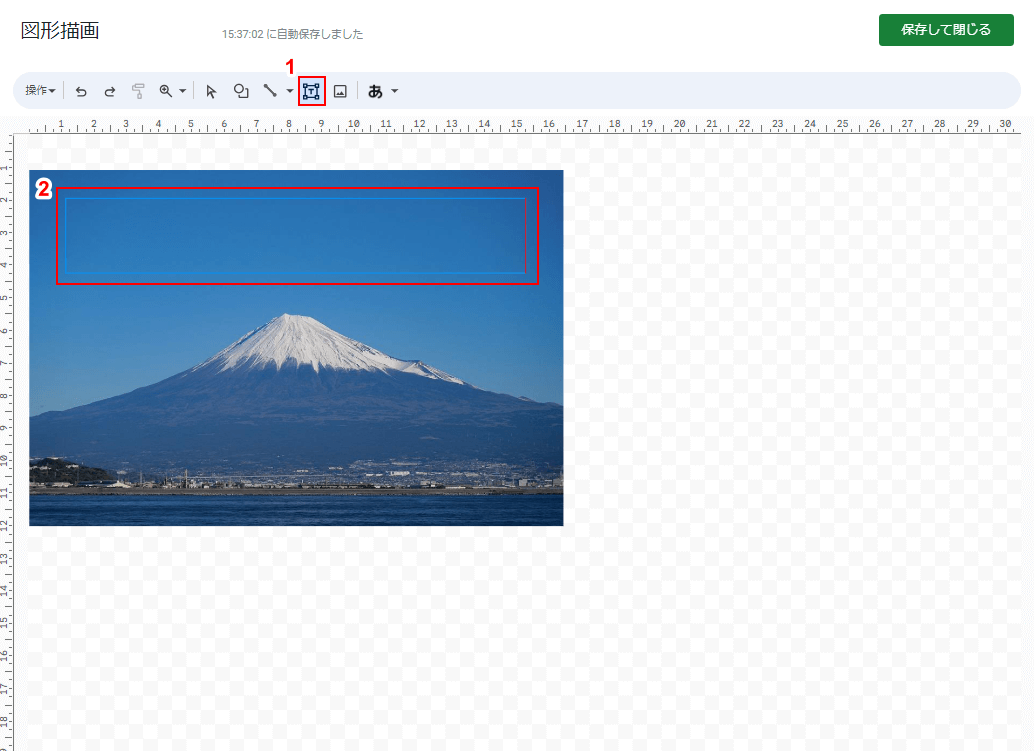
画像が挿入されたら、①画面上のメニューより「テキストボックス」アイコンをクリックして、②挿入した画像のエリアを選択します。
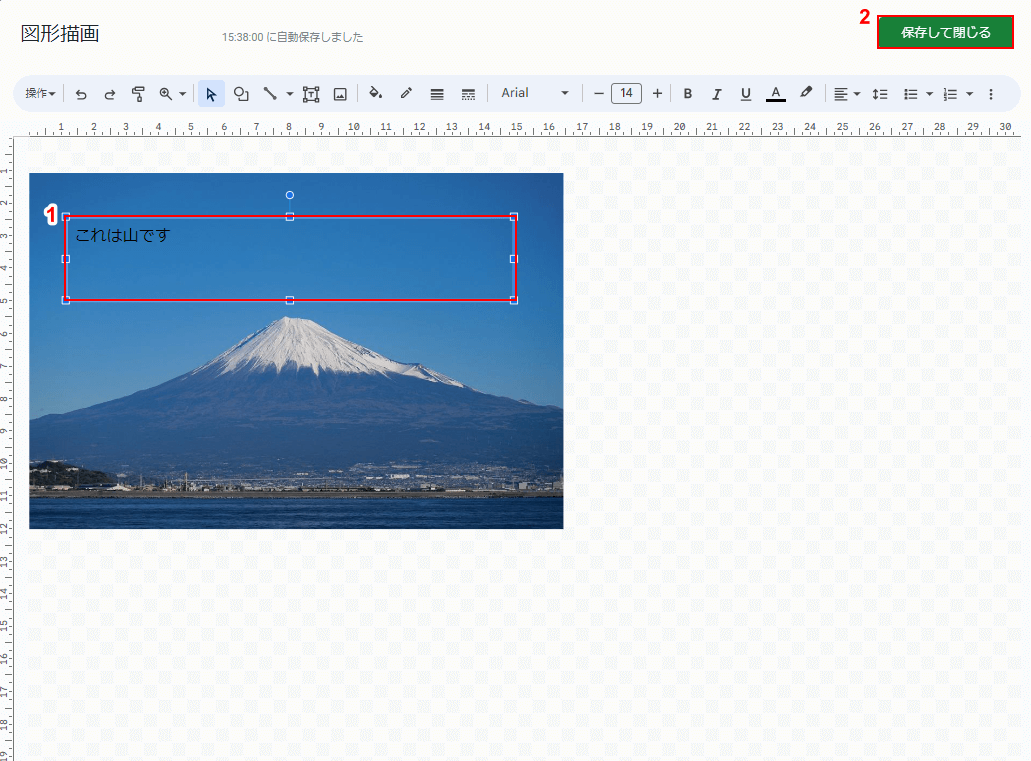
①挿入したテキストボックスに文字を入力して、②画面右上の「保存して閉じる」ボタンをクリックします。
なお、挿入したテキストは、色やサイズ、配置などをメニューから変更可能です。
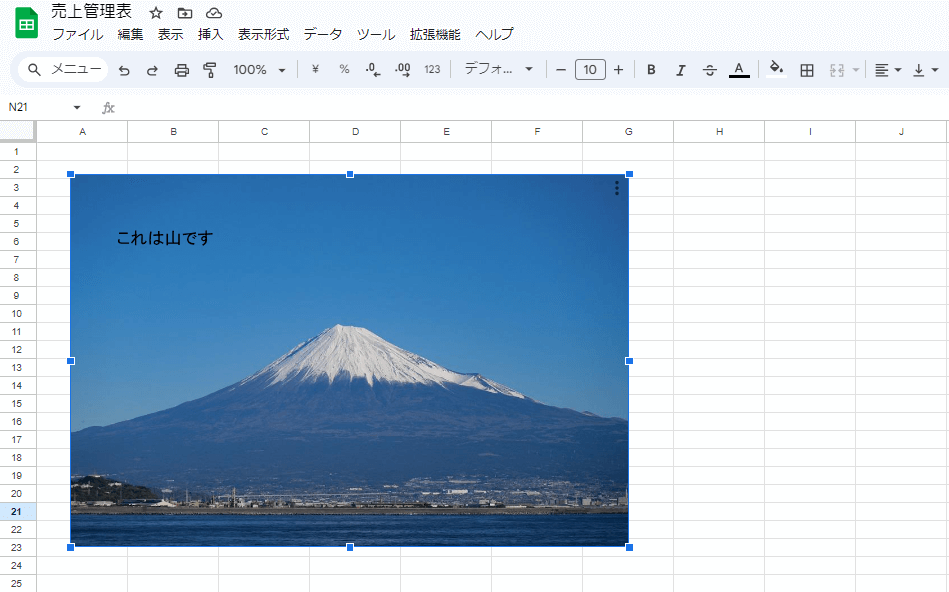
文字が挿入された画像が表示されます。
以上が、スプレッドシートで画像の上に文字を入れる方法です。